-
-
Implementar una instancia de NetScaler VPX
-
Optimice el rendimiento de NetScaler VPX en VMware ESX, Linux KVM y Citrix Hypervisors
-
Mejore el rendimiento de SSL-TPS en plataformas de nube pública
-
Configurar subprocesos múltiples simultáneos para NetScaler VPX en nubes públicas
-
Instalar una instancia de NetScaler VPX en un servidor desnudo
-
Instalar una instancia de NetScaler VPX en Citrix Hypervisor
-
Instalación de una instancia de NetScaler VPX en VMware ESX
-
Configurar NetScaler VPX para usar la interfaz de red VMXNET3
-
Configurar NetScaler VPX para usar la interfaz de red SR-IOV
-
Configurar NetScaler VPX para usar Intel QAT para la aceleración de SSL en modo SR-IOV
-
Migración de NetScaler VPX de E1000 a interfaces de red SR-IOV o VMXNET3
-
Configurar NetScaler VPX para usar la interfaz de red de acceso directo PCI
-
-
Instalación de una instancia NetScaler VPX en la nube de VMware en AWS
-
Instalación de una instancia NetScaler VPX en servidores Microsoft Hyper-V
-
Instalar una instancia de NetScaler VPX en la plataforma Linux-KVM
-
Requisitos previos para instalar dispositivos virtuales NetScaler VPX en la plataforma Linux-KVM
-
Aprovisionamiento del dispositivo virtual NetScaler mediante OpenStack
-
Aprovisionamiento del dispositivo virtual NetScaler mediante Virtual Machine Manager
-
Configuración de dispositivos virtuales NetScaler para que usen la interfaz de red SR-IOV
-
Configuración de dispositivos virtuales NetScaler para que usen la interfaz de red PCI Passthrough
-
Aprovisionamiento del dispositivo virtual NetScaler mediante el programa virsh
-
Administración de las máquinas virtuales invitadas de NetScaler
-
Aprovisionamiento del dispositivo virtual NetScaler con SR-IOV en OpenStack
-
-
Implementar una instancia de NetScaler VPX en AWS
-
Configurar las funciones de IAM de AWS en la instancia de NetScaler VPX
-
Implementación de una instancia independiente NetScaler VPX en AWS
-
Servidores de equilibrio de carga en diferentes zonas de disponibilidad
-
Implementar un par de alta disponibilidad de VPX en la misma zona de disponibilidad de AWS
-
Alta disponibilidad en diferentes zonas de disponibilidad de AWS
-
Implementar un par de alta disponibilidad VPX con direcciones IP privadas en distintas zonas de AWS
-
Implementación de una instancia NetScaler VPX en AWS Outposts
-
Proteja AWS API Gateway mediante el firewall de aplicaciones web de Citrix
-
Configurar una instancia de NetScaler VPX para utilizar la interfaz de red SR-IOV
-
Configurar una instancia de NetScaler VPX para utilizar redes mejoradas con AWS ENA
-
Implementar una instancia de NetScaler VPX en Microsoft Azure
-
Arquitectura de red para instancias NetScaler VPX en Microsoft Azure
-
Configuración de varias direcciones IP para una instancia independiente NetScaler VPX
-
Configurar una configuración de alta disponibilidad con varias direcciones IP y NIC
-
Configurar una instancia de NetScaler VPX para usar redes aceleradas de Azure
-
Configure los nodos HA-INC mediante la plantilla de alta disponibilidad de NetScaler con Azure ILB
-
Instalación de una instancia NetScaler VPX en la solución Azure VMware
-
Configurar una instancia independiente de NetScaler VPX en la solución Azure VMware
-
Configurar una instalación de alta disponibilidad de NetScaler VPX en la solución Azure VMware
-
Configurar el servidor de rutas de Azure con un par de alta disponibilidad de NetScaler VPX
-
Configurar GSLB en una configuración de alta disponibilidad activa en espera
-
Configuración de grupos de direcciones (IIP) para un dispositivo NetScaler Gateway
-
Scripts de PowerShell adicionales para la implementación de Azure
-
Implementación de una instancia NetScaler VPX en Google Cloud Platform
-
Implementar un par de VPX de alta disponibilidad en Google Cloud Platform
-
Implementar un par de alta disponibilidad VPX con direcciones IP privadas en Google Cloud Platform
-
Instalar una instancia de NetScaler VPX en VMware Engine de Google Cloud
-
Compatibilidad con escalado VIP para la instancia NetScaler VPX en GCP
-
-
Automatizar la implementación y las configuraciones de NetScaler
-
Actualización y degradación de un dispositivo NetScaler
-
Consideraciones de actualización para configuraciones con directivas clásicas
-
Consideraciones sobre la actualización de archivos de configuración personalizados
-
Consideraciones sobre la actualización: Configuración de SNMP
-
Actualizar un par de alta disponibilidad
-
Compatibilidad con actualización de software en servicio para alta disponibilidad
-
Soluciones para proveedores de servicios de telecomunicaciones
-
Equilibrio de carga del tráfico de plano de control basado en protocolos de diámetro, SIP y SMPP
-
Utilización del ancho de banda mediante la funcionalidad de redirección de caché
-
-
-
Autenticación, autorización y auditoría del tráfico de aplicaciones
-
Cómo funciona la autenticación, la autorización y la auditoría
-
Componentes básicos de la configuración de autenticación, autorización y auditoría
-
Autorización del acceso de los usuarios a los recursos de aplicaciones
-
NetScaler como proxy del servicio de federación de Active Directory
-
NetScaler Gateway local como proveedor de identidad de Citrix Cloud
-
Compatibilidad de configuración para el atributo de cookie SameSite
-
Configuración de autenticación, autorización y auditoría para protocolos de uso común
-
Solución de problemas relacionados con la autenticación y la autorización
-
-
-
-
Configurar una expresión de directiva avanzada: Cómo empezar
-
Expresiones de directiva avanzadas: trabajar con fechas, horas y números
-
Expresiones de directiva avanzadas: Análisis de datos HTTP, TCP y UDP
-
Expresiones de directiva avanzadas: análisis de certificados SSL
-
Expresiones de directivas avanzadas: direcciones IP y MAC, rendimiento, ID de VLAN
-
Expresiones de directivas avanzadas: funciones de análisis de transmisiones
-
Ejemplos de tutoriales de directivas avanzadas para la reescritura
-
-
-
Protecciones de nivel superior
-
Protección basada en gramática SQL para cargas útiles HTML y JSON
-
Protección basada en gramática por inyección de comandos para carga útil HTML
-
Reglas de relajación y denegación para gestionar ataques de inyección HTML SQL
-
Compatibilidad con palabras clave personalizadas para la carga útil HTML
-
Compatibilidad con firewall de aplicaciones para Google Web Toolkit
-
Comprobaciones de protección XML
-
Caso de uso: Vincular la directiva de Web App Firewall a un servidor virtual VPN
-
-
-
Administrar un servidor virtual de redirección de caché
-
Ver estadísticas del servidor virtual de redirección de caché
-
Habilitar o inhabilitar un servidor virtual de redirección de caché
-
Resultados directos de directivas a la caché en lugar del origen
-
Realizar una copia de seguridad de un servidor virtual de redirección de caché
-
Habilitar la comprobación de estado TCP externa para servidores virtuales UDP
-
-
Traducir la dirección IP de destino de una solicitud a la dirección IP de origen
-
-
Descripción general del cluster
-
Administración del clúster de NetScaler
-
Grupos de nodos para configuraciones detectadas y parcialmente rayadas
-
Desactivación de la dirección en el plano posterior del clúster
-
Eliminar un nodo de un clúster implementado mediante la agregación de vínculos de clúster
-
Supervisión de la configuración del clúster mediante SNMP MIB con enlace SNMP
-
Supervisión de los errores de propagación de comandos en una implementación de clúster
-
Compatibilidad con logotipos preparados para IPv6 para clústeres
-
Enlace de interfaz VRRP en un clúster activo de un solo nodo
-
Casos de configuración y uso de clústeres
-
Migración de una configuración de HA a una configuración de clúster
-
Interfaces comunes para cliente y servidor e interfaces dedicadas para backplane
-
Conmutador común para cliente y servidor y conmutador dedicado para placa posterior
-
Supervisar servicios en un clúster mediante la supervisión de rutas
-
-
Configurar NetScaler como un solucionador de stubs con reconocimiento de seguridad no validante
-
Compatibilidad con tramas gigantes para DNS para gestionar respuestas de grandes tamaños
-
Configurar el almacenamiento en caché negativo de los registros DNS
-
Caso de uso: Configurar la función de administración automática de claves de DNSSEC
-
Caso de uso: Configurar la administración automática de claves DNSSEC en la implementación de GSLB
-
-
Estado de servicio y servidor virtual de equilibrio de carga
-
Insertar atributos de cookie a las cookies generadas por ADC
-
Proteja una configuración de equilibrio de carga contra fallos
-
Administrar el tráfico de clientes
-
Configurar servidores virtuales de equilibrio de carga sin sesión
-
Reescritura de puertos y protocolos para la redirección HTTP
-
Insertar la dirección IP y el puerto de un servidor virtual en el encabezado de solicitud
-
Utilizar una IP de origen especificada para la comunicación de back-end
-
Establecer un valor de tiempo de espera para las conexiones de cliente inactivas
-
Gestionar el tráfico de clientes en función de la velocidad de tráfico
-
Utilizar un puerto de origen de un rango de puertos especificado para la comunicación de back-end
-
Configurar la persistencia IP de origen para la comunicación back-end
-
-
Configuración avanzada de equilibrio de carga
-
Aumenta gradualmente la carga en un nuevo servicio con un inicio lento a nivel de servidor virtual
-
Proteger aplicaciones en servidores protegidos contra los picos de tráfico
-
Habilitar la limpieza de las conexiones de servicios y servidores virtuales
-
Habilitar o inhabilitar la sesión de persistencia en los servicios TROFS
-
Habilitar la comprobación de estado TCP externa para servidores virtuales UDP
-
Mantener la conexión de cliente para varias solicitudes de cliente
-
Insertar la dirección IP del cliente en el encabezado de solicitud
-
Utilizar la dirección IP de origen del cliente al conectarse al servidor
-
Configurar el puerto de origen para las conexiones del lado del servidor
-
Establecer un límite en el número de solicitudes por conexión al servidor
-
Establecer un valor de umbral para los monitores enlazados a un servicio
-
Establecer un valor de tiempo de espera para las conexiones de clientes inactivas
-
Establecer un valor de tiempo de espera para las conexiones de servidor inactivas
-
Establecer un límite en el uso del ancho de banda por parte de los clientes
-
Conservar el identificador de VLAN para la transparencia de VLAN
-
-
Configurar monitores en una configuración de equilibrio de carga
-
Configurar el equilibrio de carga para los protocolos de uso común
-
Caso de uso 3: Configurar el equilibrio de carga en modo de Direct Server Return
-
Caso de uso 6: Configurar el equilibrio de carga en modo DSR para redes IPv6 mediante el campo TOS
-
Caso de uso 7: Configurar el equilibrio de carga en modo DSR mediante IP sobre IP
-
Caso de uso 8: Configurar el equilibrio de carga en modo de un brazo
-
Caso de uso 9: Configurar el equilibrio de carga en modo en línea
-
Caso de uso 10: Equilibrio de carga de los servidores del sistema de detección de intrusiones
-
Caso de uso 11: Aislamiento del tráfico de red mediante directivas de escucha
-
Caso de uso 12: Configurar Citrix Virtual Desktops para el equilibrio de carga
-
Caso de uso 13: Configurar Citrix Virtual Apps and Desktops para equilibrar la carga
-
Caso de uso 14: Asistente de ShareFile para equilibrar la carga Citrix ShareFile
-
Caso práctico 15: Configurar el equilibrio de carga de capa 4 en el dispositivo NetScaler
-
-
Configurar para obtener el tráfico de datos NetScaler FreeBSD desde una dirección SNIP
-
-
-
Matriz de compatibilidad de certificados de servidor en el dispositivo ADC
-
Compatibilidad con plataformas basadas en chip SSL Intel Coleto
-
Compatibilidad con el módulo de seguridad de hardware Thales Luna Network
-
-
-
-
Configuración de un túnel de CloudBridge Connector entre dos centros de datos
-
Configuración de CloudBridge Connector entre el centro de datos y la nube de AWS
-
Configuración de un túnel de CloudBridge Connector entre un centro de datos y Azure Cloud
-
Configuración del túnel CloudBridge Connector entre Datacenter y SoftLayer Enterprise Cloud
-
Diagnóstico y solución de problemas de túnel CloudBridge Connector
-
-
Puntos a tener en cuenta para una configuración de alta disponibilidad
-
Sincronizar archivos de configuración en una configuración de alta disponibilidad
-
Restricción del tráfico de sincronización de alta disponibilidad a una VLAN
-
Configuración de nodos de alta disponibilidad en distintas subredes
-
Limitación de las conmutaciones por error causadas por monitores de ruta en modo no INC
-
Configuración del conjunto de interfaces de conmutación por error
-
Administración de mensajes de latido de alta disponibilidad en un dispositivo NetScaler
-
Quitar y reemplazar un NetScaler en una configuración de alta disponibilidad
-
This content has been machine translated dynamically.
Dieser Inhalt ist eine maschinelle Übersetzung, die dynamisch erstellt wurde. (Haftungsausschluss)
Cet article a été traduit automatiquement de manière dynamique. (Clause de non responsabilité)
Este artículo lo ha traducido una máquina de forma dinámica. (Aviso legal)
此内容已经过机器动态翻译。 放弃
このコンテンツは動的に機械翻訳されています。免責事項
이 콘텐츠는 동적으로 기계 번역되었습니다. 책임 부인
Este texto foi traduzido automaticamente. (Aviso legal)
Questo contenuto è stato tradotto dinamicamente con traduzione automatica.(Esclusione di responsabilità))
This article has been machine translated.
Dieser Artikel wurde maschinell übersetzt. (Haftungsausschluss)
Ce article a été traduit automatiquement. (Clause de non responsabilité)
Este artículo ha sido traducido automáticamente. (Aviso legal)
この記事は機械翻訳されています.免責事項
이 기사는 기계 번역되었습니다.책임 부인
Este artigo foi traduzido automaticamente.(Aviso legal)
这篇文章已经过机器翻译.放弃
Questo articolo è stato tradotto automaticamente.(Esclusione di responsabilità))
Translation failed!
Actualizar un par de alta disponibilidad
Uno de los requisitos de NetScaler en una configuración de alta disponibilidad es instalar la misma versión del software NetScaler (versión) en los nodos principal y secundario. Por lo tanto, asegúrese de que el software esté actualizado en ambos nodos.
Puede seguir el mismo procedimiento que para actualizar una instancia independiente para actualizar los dos nodos de un par de alta disponibilidad, aunque se aplican otras consideraciones a la hora de actualizar un par de alta disponibilidad.
Antes de iniciar una actualización del firmware de NetScaler en un par de HA, lea los requisitos previos que se mencionan en la sección Antes de empezar. Además, debe considerar algunos puntos específicos de HA.
Puntos que tener en cuenta
IMPORTANTE:
Es importante que tanto los cambios de la actualización como las personalizaciones se apliquen a un NetScaler actualizado. Por lo tanto, si tiene archivos de configuración personalizados en el directorio
/etc, consulte Consideraciones sobre la actualización de los archivos de configuración personalizados antes de continuar con la actualización.
- Actualice primero el nodo secundario y, a continuación, el nodo principal. Puede actualizar NetScaler mediante la CLI o la GUI.
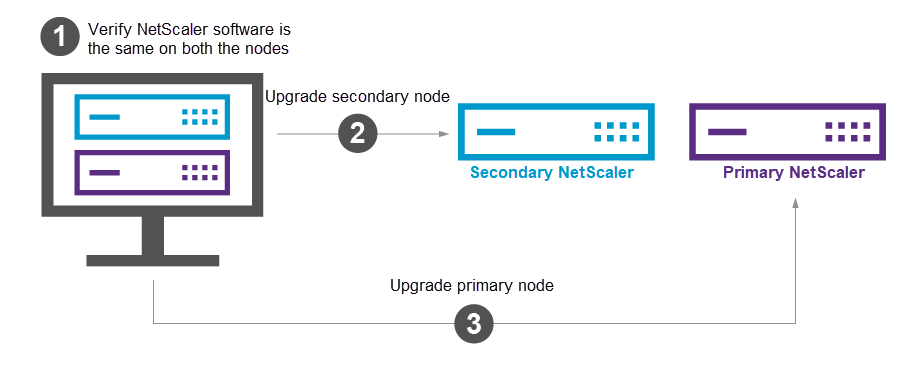
- Si los dos nodos de una configuración de alta disponibilidad ejecutan versiones diferentes del software de NetScaler, se inhabilitan las siguientes funcionalidades:
- Sincronización de configuración de alta disponibilidad
- Propagación de comandos HA
- Sincronización HA de la información del servicio estatal
- Duplicación de conexiones (conmutación por error de conexión) de sesiones
- Sincronización de alta disponibilidad de información de sesiones de persistencia
Notas:
El comportamiento de la funcionalidad cambia de la siguiente manera cuando ambos nodos ejecutan compilaciones diferentes (por ejemplo, 8.x y 4.x) de la misma versión del software de NetScaler (por ejemplo, 14.1):
-
Estas funcionalidades están inhabilitadas si ambas compilaciones tienen versiones de alta disponibilidad internas diferentes.
-
Estas funcionalidades funcionan bien si ambas compilaciones tienen las mismas versiones de alta disponibilidad internas.
Consulte la nueva versión de HA interna en la sección de compilaciones de NetScaler para comprobar si la versión interna de HA ha cambiado en una compilación de NetScaler.
- La sincronización de los archivos en el modo
Alldel comandosync HA filesfunciona correctamente si los dos nodos de una configuración de alta disponibilidad ejecutan diferentes versiones del software NetScaler o si los dos nodos ejecutan compilaciones diferentes de la misma versión. Para obtener más información, consulte Sincronización de archivos de configuración en una configuración de alta disponibilidad.
Nueva versión de HA interna en las compilaciones de NetScaler
En la siguiente tabla se enumeran las compilaciones de NetScaler en las que ha cambiado la versión de alta disponibilidad interna:
|Versión 14.1|Versión 13.1|Versión 13.0|Versión 12.1| |— |— |— |— | | Compilación 12.30 | Compilación 50.23 | Construir 92.21 | Construir 65.35 | | Compilación 8.50 | Construir 49.15 | Versión 90.12 | Construir 62.27 | | Compilación 4.42 | Compilación 48.47 | Compilación 87.9 | Construir 61.19 | | | Compilación 45.64 | Compilación 86.17 | Construir 60.19 | | | Compilación 37.38 | Compilación 85.19 | Construir 59.16 | | | Compilación 33.54 | Compilación 84.11 | Construir 58.15 | | | Compilación 30.52 | Compilación 82.45 | Construir 57.18 | | | Compilación 27.59 | Compilación 79.64 | Construcción 56.22 | | | Compilación 24.38 | Compilación 76.31 | Construir 55.24 | | | Compilación 21.50 | Compilación 71.44 | Construir 50.31 | | | Compilación 17.42 | Compilación 67.43 | Construir 49.37 | | | Compilación 12.51 | Compilación 64.35 | | | Compilación 9.60 | Compilación 61.48 | | | Compilación 4.44 | Compilación 58.32 | | | | Compilación 52.24 | | | | Construir 41.28 |
Actualizar un par de alta disponibilidad mediante la CLI
El proceso de actualización incluye los siguientes pasos:
- Actualizar el software en el nodo secundario
- Actualizar el software en el nodo principal
La siguiente ilustración muestra el procedimiento para actualizar el software en el nodo:
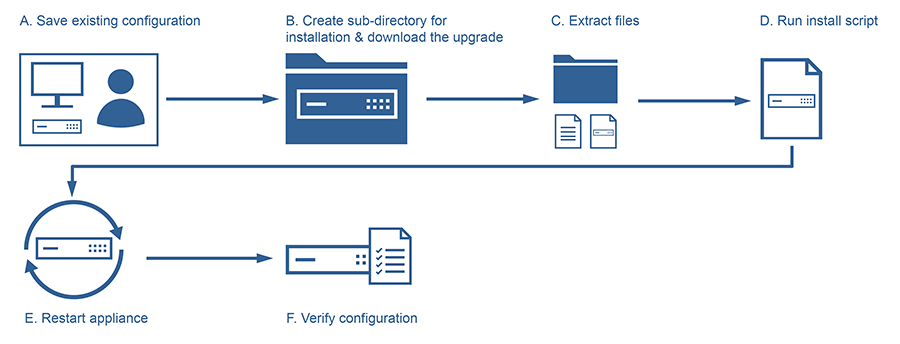
Actualizar el software en el nodo secundario
-
Actualice el nodo secundario como se describe en Actualización de un dispositivo independiente de NetScaler mediantela CLI.
-
Inicie sesión en la CLI de NetScaler con las credenciales
nsroot. -
Ejecute el siguiente comando para mostrar el estado de NetScaler.
show ha node <!--NeedCopy-->El resultado del comando debe mostrar que el nodo es un nodo secundario y que la sincronización está inhabilitada.
-
Ejecute el siguiente comando para forzar una conmutación por error y pasar a ser el nodo principal:
force failover <!--NeedCopy--> -
Compruebe que el nodo sea ahora un nodo principal.
A continuación, se muestra una configuración de ejemplo en el nuevo nodo principal.
login: nsroot Password: nsroot Last login: Monday Apr 17 08:37:26 2017 from 10.102.29.9 Done show ha node 2 nodes: 1) Node ID: 0 IP: 10.0.4.2 Node State: UP Master State: Primary ... Sync State: AUTO DISABLED Propagation: AUTO DISABLED ... Done <!--NeedCopy-->
Actualizar el software en el nodo principal
Nota:
Tras completar el procedimiento “Actualizar el software en el nodo secundario”, el nodo principal original pasa a ser un nodo secundario.
-
Actualice el nodo secundario como se describe en Actualización de un dispositivo independiente de NetScaler mediantela CLI.
-
Inicie sesión en la CLI de NetScaler con las credenciales
nsroot. -
Ejecute el siguiente comando para mostrar el estado de NetScaler.
show ha node <!--NeedCopy-->El resultado del comando debe mostrar que el nodo es un nodo secundario y que su estado es UP.
-
Ejecute el siguiente comando para forzar una conmutación por error y asegurarse de que el nodo es un nodo principal:
force failover <!--NeedCopy--> -
Compruebe que el nodo es un nodo principal.
A continuación, se muestra un ejemplo de configuración del nuevo nodo principal y el nuevo nodo secundario.
show ha node Node ID: 0 IP: 10.0.4.11 Node State: UP Master State: Primary ... ... INC State: DISABLED Sync State: ENABLED Propagation: ENABLED Enabled Interfaces : 1/1 Disabled Interfaces : None HA MON ON Interfaces : 1/1 ... ... Local node information Critical Interfaces: 1/1 Done Show ha node Node ID: 0 IP: 10.0.4.2 Node State: UP Master State: Secondary .. .. INC State: DISABLED Sync State: SUCCESS Propagation: ENABLED Enabled Interfaces : 1/1 Disabled Interfaces : None HA MON ON Interfaces : 1/1 . . . . Local node information: Critical Interfaces: 1/1 Done <!--NeedCopy-->
Actualizar un par de alta disponibilidad mediante la interfaz gráfica de usuario
Siga estos pasos para actualizar un par de NetScaler en una configuración de alta disponibilidad mediante la GUI de ADC. Considere un ejemplo de una configuración de alta disponibilidad de las instancias de NetScaler NETSCALER-A (principal) y NETSCALER-B (secundario).
-
Actualice el nodo secundario. Inicie sesión en la GUI del nodo secundario con las credenciales de administrador y actualice el nodo tal como se describe en Actualizar un dispositivo independiente de NetScalermediante la GUI.
-
Forzar la conmutación por error. Realice una conmutación por error forzada en el nodo secundario mediante la GUI, tal como se describe en Forzar la conmutación por error de un nodo.
Después de la operación de conmutación por error, el nodo secundario toma el control como principal y el nodo principal se convierte en el nuevo nodo secundario. Tras la operación de conmutación por error en el ejemplo de configuración de alta disponibilidad:
- NETSCALER-B se convierte en el nuevo principal
- NETSCALER-A se convierte en el nuevo secundario
-
Actualice el nodo principal original (nuevo nodo secundario). Inicie sesión en la nueva GUI del nodo secundario (NETSCALER-A) y actualice el nodo tal como se describe en Actualización de un dispositivo independiente de NetScaler mediante la GUI.
-
Forzar la conmutación por error. Realice una conmutación por error forzada en el nuevo nodo secundario (NETSCALER-A) mediante la GUI, tal como se describe en Forzar una conmutación por error de un nodo.
Después de esta segunda operación de conmutación por error, el estado de ambos nodos regresan al mismo estado que antes de iniciar la operación de actualización de HA. Tras la operación de conmutación por error en el ejemplo de configuración de alta disponibilidad:
- NETSCALER-A pasa a ser el principal
- NETSCALER-B pasa a ser secundario
-
Verifique el proceso de actualización. Inicie sesión en la GUI de ambos nodos. Vaya a Sistema > Alta disponibilidad, en la página de detalles, verifique el estado de alta disponibilidad de ambos nodos. Compruebe también los detalles de la versión actualizada que se muestran en el panel superior de la GUI.
Cómo actualizar una configuración de alta disponibilidad mediante la GUI
Compartir
Compartir
En este artículo
This Preview product documentation is Cloud Software Group Confidential.
You agree to hold this documentation confidential pursuant to the terms of your Cloud Software Group Beta/Tech Preview Agreement.
The development, release and timing of any features or functionality described in the Preview documentation remains at our sole discretion and are subject to change without notice or consultation.
The documentation is for informational purposes only and is not a commitment, promise or legal obligation to deliver any material, code or functionality and should not be relied upon in making Cloud Software Group product purchase decisions.
If you do not agree, select I DO NOT AGREE to exit.